Documentation Cette documentation ne s'applique qu'à iceScrum v7.
Pour un vieux serveur iceScrum R6, lisez la documentation correspondante ou migrez.
-
Installation ou Mise à jour
-
Démarrage
-
Fonctionnalités de base
Apps & intégrations
Neatro
Companion
MURAL
Microsoft Teams
Discord
iObeya
Zoom
Google Hangouts Meet
Jamboard by Google
Miro
Jitsi Meet
Mattermost
Custom project dashboard
Agile KPIs
Webhooks
Forecast
Agile fortune
SAML Authentication
Labels
Share
Zapier
Story workflow
FeatureMap
Temps passé
Diagrammes & mockups
Stories épiques
Portfolio
Project Roadmap
Mood
Toolbox
Authentification externe
Intégration continue
Fichiers attachés Cloud
Capacité de l’équipe
Bug trackers
LDAP / Active Directory
Slack
Administration du projet
Administration des utilisateurs
Administration du serveur
Git & SVN
Export de données
Import Excel
Responsable de tâche
Vote de stories
Modèle de story
Apps & intégrations
Backlogs personnalisés
-
Migration
Catégorisez vos stories, tâches et features avec les tags en créant des listes de labels colorés
Principes
Il peut être utile de catégoriser vos items iceScrum (tags, tâches, features) selon des catégories orthogonales à Scrum. C’est déjà possible dans iceScrum grâce au champ « Tags » mais les tags sont un peu bruts car ils ne sont caractérisés que par leur titre.
L’application « Labels » répond à cette limitation en fournissant une couche « intelligente » sur les tags existants. Il permet de donner du sens aux tags et de personnaliser iceScrum pour l’adapter à votre équipe et à votre façon de travailler.
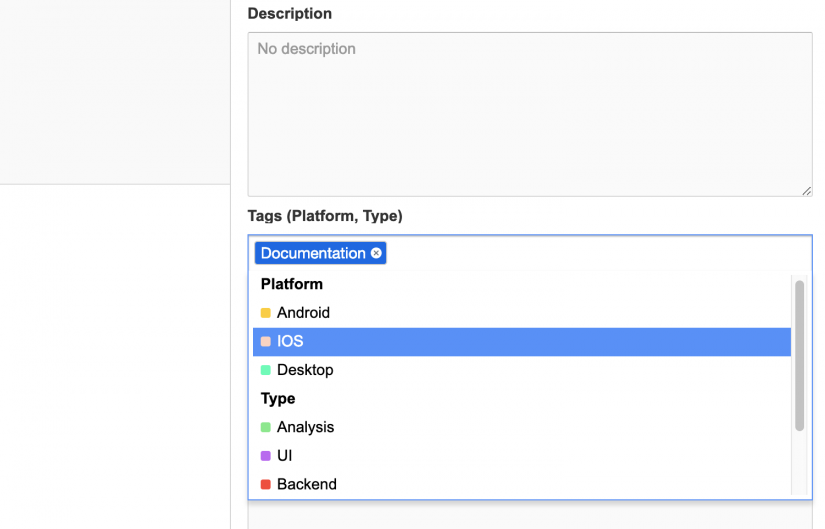
Voici les avantages des labels par rapport aux tags traditionnels :
– Couleurs différentes pour faciliter le management visuel
– Groupement dans des listes séparées
– Restriction facultative de l’utilisation d’un seul label de la liste à la fois sur un item.
– Possibilité de limiter une liste à un seul type d’item (par exemple, Stories)
– Ordre personnalisable dans une liste
Il y a cependant une limitation par rapport aux tags traditionnels :
– De nouveaux labels ne peuvent être créés que par les Product Owners et ScrumMasters.
Lorsque vous activez l’App pour la première fois, une liste de labels nommée « Partagés » est automatiquement créée pour vous et remplie avec les tags que vous utilisez déjà, ce qui facilite l’ajout de couleur à vos tags existants.
De plus, en tant que Product Owner ou ScrumMaster, vous pouvez créer de nouvelles listes de labels qui sont limitées à un type spécifique d’item (Story, Feature ou Task), ajouter ou supprimer des labels, changer leur couleur…. Cela se fait à partir d’une section dédiée dans les paramètres de votre projet.
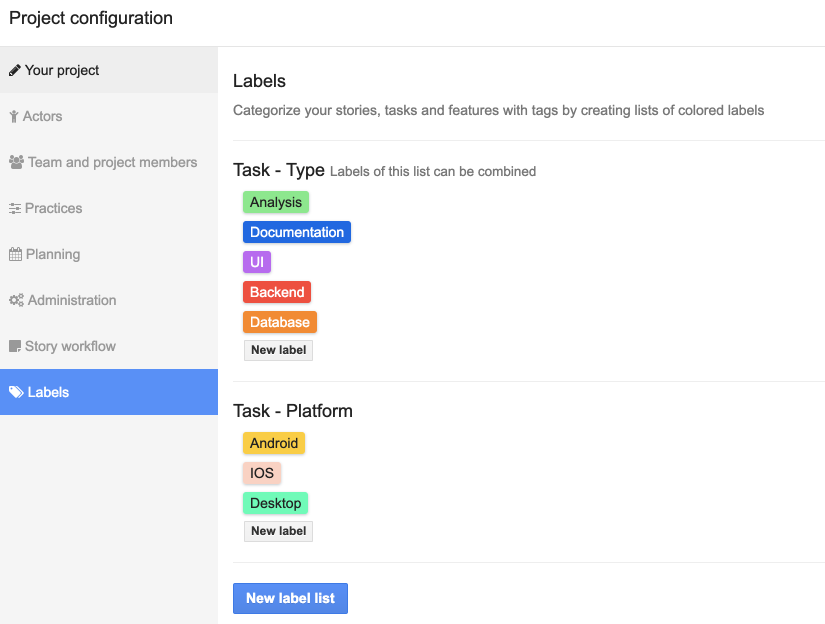
Pour déplacer un label d’une liste à une autre, ajoutez-le à la liste cible et supprimez-le de la liste originale.
Gardez à l’esprit que les labels sont une couche visuelle au dessus des tags, donc les fonctionnalités d’iceScrum utilisant les tags fonctionneront toujours lorsque vous ajoutez des tags à partir d’une liste de labels, y compris le filtrage et les backlogs personnalisés. L’ajout / suppression de labels ou même la désactivation de l’App ne modifiera pas les tags associées à vos items, même si ils ont été ajoutés à partir d’une liste de labels.
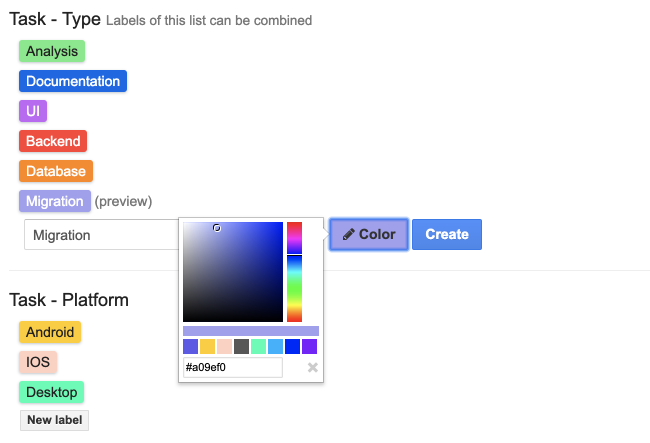
Cette App peut être utilisée pour beaucoup de choses, mais parmi elles une utilisation récurrente est le sous-typage d’éléments, par exemple avoir des types distincts de « story défaut », ou différents types ou tâches selon le type d’activité requise ou la partie du système qui est affectée. Si vous utilisez la couleur des tâches pour catégoriser vos tâches, cette application peut être une alternative intéressante.
Les labels peuvent aussi être utilisées pour matérialiser des sous-états, mais attention ! La création d’états peut sembler inoffensive, mais elle crée des stocks et limite la capacité des items à avancer dans leur cycle de vie. La création de sous-états peut être pertinente dans le cas des stories, par exemple pour qu’un Product Owner organise son backlog. Cependant, nous ne recommandons pas d’utiliser les labels pour matérialiser des sous-états de tâches dans le tableau des tâches. Au lieu de créer de nouveaux états, essayez de créer de nouvelles tâches pour représenter les activités que vous avez à l’esprit (par exemple, valider, tester, déployer, etc.). Vous pouvez même pré-remplir des stories avec ces tâches grâce à l’App modèle de story.